 Afdrukken zijn leeg/onscherp of vaag/onjuiste of uitgelopen kleuren/strepen of lijnen
Afdrukken zijn leeg/onscherp of vaag/onjuiste of uitgelopen kleuren/strepen of lijnen

 Afdrukken zijn onduidelijk
Afdrukken zijn onduidelijk
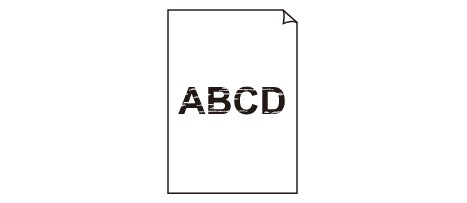

 Onjuiste kleuren
Onjuiste kleuren
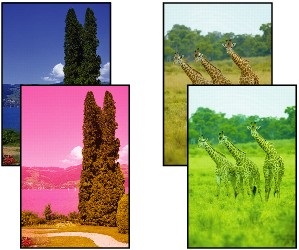

 Zichtbare witte strepen
Zichtbare witte strepen
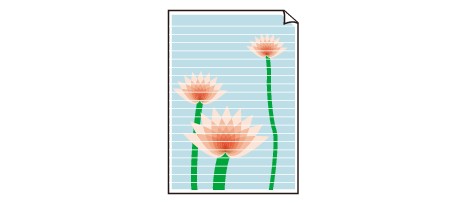

-
Controle 1 Controleer de instellingen voor papier en afdrukkwaliteit.
-
Controle 2 Controleer de geschatte inktniveaus van de FINE-cartridges.
Vervang lege FINE-cartridges door nieuwe.
-
Controle 3 Zijn de spuitopeningen van de printkop verstopt?
Druk het controleraster voor spuitopeningen af om te bepalen of de inkt op de juiste wijze uit de spuitopeningen van de printkop wordt gespoten.
Raadpleeg Als afdrukken vaag of ongelijkmatig zijn voor informatie over het afdrukken van het controleraster voor de spuitopeningen, het reinigen van de printkop en het uitvoeren van een diepte-reiniging van de printkop.
-
Als het controleraster voor de spuitopeningen niet correct wordt afgedrukt:
Nadat u de printkop hebt gereinigd, drukt u het controleraster voor de spuitopeningen af en controleert u het raster.
-
Als het probleem niet is opgelost nadat u de printkop tweemaal hebt gereinigd:
Voer een diepte-reiniging van de printkop uit.
Als het probleem niet is opgelost na een diepte-reiniging van de printkop, zet u de printer uit en voert u na 24 uur nogmaals een diepte-reiniging van de printkop uit. Wanneer u de printer uitschakelt, moet u de stekker niet uit het stopcontact halen.
-
Als het probleem niet is opgelost nadat u tweemaal een dieptereiniging van de printkop hebt uitgevoerd:
De inkt is wellicht op. Vervang de FINE-cartridge.
-
-
Controle 4 Als u papier met één bedrukbare zijde gebruikt, controleer dan of het paper met de bedrukbare zijde naar beneden is geplaatst.
Als u afdrukt op de verkeerde zijde van dit soort papier, kunnen de afdrukken onduidelijk worden of kan de kwaliteit minder worden.
Plaats papier met de bedrukbare zijde naar boven.
Raadpleeg de instructiehandleiding bij het papier voor meer informatie over de bedrukbare zijde.
-
Controle 5 Is de FINE-cartridge correct geplaatst?
Als de FINE-cartridge niet goed is geplaatst, wordt de inkt mogelijk niet goed uitgespoten.
Open de papieruitvoerklep en verwijder daarna de FINE-cartridges.
Plaats daarna de FINE-cartridges opnieuw. Duw de FINE-cartridge omhoog tot deze vastklikt.
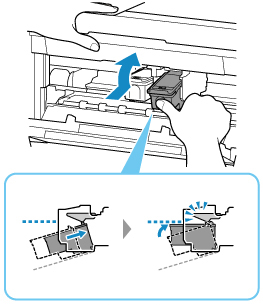
Nadat u hebt gecontroleerd of de FINE-cartridge correct is geplaatst, sluit u de papieruitvoerklep.
-
Raadpleeg ook de volgende gedeelten als u gaat kopiëren:
-
Controle 6 Is de glasplaat of het glas van de ADF vuil?
Reinig de glasplaat of het glas van de ADF.
 Opmerking
Opmerking-
Als het glas van de ADF vuil is, verschijnen zwarte strepen op het papier, zoals in de onderstaande afbeelding.
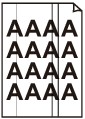
-
-
Controle 7 Zorg dat het origineel correct op de glasplaat of ADF is geplaatst.
Plaats het origineel op de plaat met de te kopiëren zijde omlaag gericht.
Plaats het origineel op de ADF met de te kopiëren zijde omhoog gericht.
-
Controle 8 Is de bron voor kopiëren een papier dat is afgedrukt op de printer?
Als u een afdruk die is gemaakt met deze printer, als origineel gebruikt, kan de afdrukkwaliteit afnemen, afhankelijk van de staat van het origineel.
Druk rechtstreeks af vanaf de printer of druk, indien mogelijk, nogmaals af vanaf de computer.

